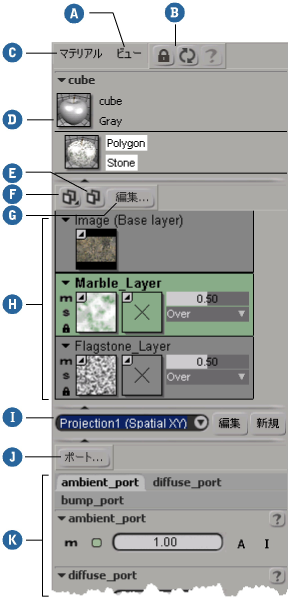マテリアル パネルは、テクスチャ レイヤの操作に利用できる代替インタフェースの 1 つです。このパネルには、Texture Layer Editor と似たコントロールが表示されますが、レイアウトは異なります。テクスチャ レイヤのコントロールの使い方については、「ベース レイヤを使用する」、「テクスチャ レイヤで作業する」、および「テクスチャレイヤプロパティの設定」を参照してください。
マテリアル パネルを表示する
マテリアル パネルを表示するには、メイン メニューからを選択します。
マテリアル パネルのコントロール
|
|
さまざまな表示オプションを設定するか、Material Manager を開きます。
|
|
|
ビューをロックまたはリフレッシュします。
|
|
|
選択したオブジェクトおよびクラスタにマテリアルを適用するか、テクスチャを追加します。
|
|
|
選択したオブジェクトのクラスタおよびマテリアルを表示します。マテリアルをクリックして、その下にレイヤを表示します。
|
|
|
空白のレイヤを追加します。
|
|
|
プリセット レイヤを追加します。
|
|
|
Texture Layer Editor を開きます。レイヤの順序を再配列するなどの特定のタスクに便利です。
|
|
|
レイヤをクリックして選択し、その下にプロジェクションとポートを表示します。コントロール オプションを使用してレイヤおよびマスクの属性を直接編集します。イメージ ファイルまたはシェーダのプリセットを下に、またはレイヤ間にドラッグ アンド ドロップして追加します。サムネイルにドラッグ
アンド ドロップして、レイヤを置き換えたり、マスクを追加したりします。[Delete]キーを押して、選択したレイヤを削除します。さらにオプションを表示するには、該当する位置を右クリックします。
|
|
|
プロジェクションを選択、編集、または作成します。
|
|
|
個々のポートのオンとオフを切り替えます。
|
|
|
ポートのプロパティを変更します。
|
 [レンダリング/テクスチャ](Rendering/Texturing)
[レンダリング/テクスチャ](Rendering/Texturing)  [Material Panel]を選択します。
[Material Panel]を選択します。